Jednou z výhod práce na platformě jako Final Cut Pro X nebo Adobe Premiere Pro jsou klávesové zkratky. Pokud se živíte úpravou videa, víte, kolik času mohou klávesové zkratky ušetřit. Zde je několik snadno zapamatovatelných klávesových zkratek Final Cut Pro X, které čekají, až vám usnadní život.
Upravit hlasitost pro všechny klipy
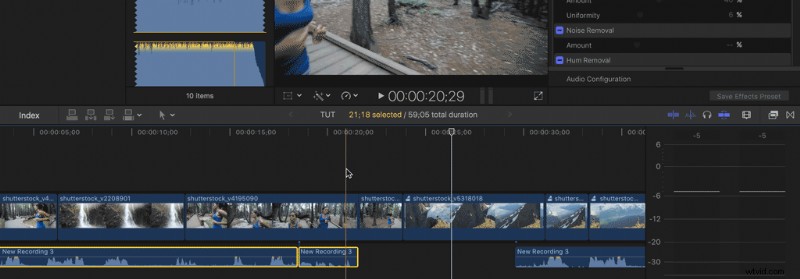
Stiskněte Control-Option-L umožňuje zvýšit nebo snížit hodnotu dB. To vám ušetří procházení každého klipu jednotlivě za účelem vyladění hodnoty decibelů . Tato akce vám umožní přesunout úrovně na konkrétní číslo místo zvýšení objemu o uvedené číslo. Chcete-li zvýšit objemy o konkrétní číslo , použijte klávesovou zkratku Control-L .
Vytvořit zástupný název
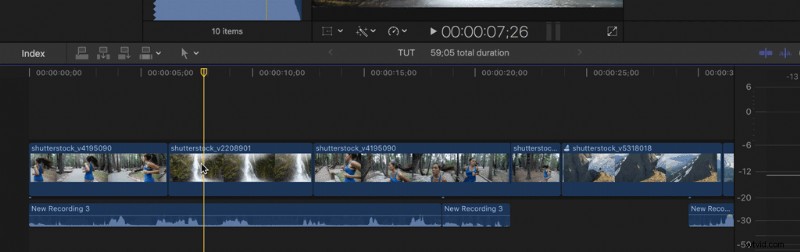
Další užitečnou zkratkou je přidání zástupných názvů do klipů zatímco přejdete na další scénu. Stisknutím kláves Control-T , zástupný klip „Základní název“ se zobrazí místo vybraného klipu. Pokud ještě neznáte názvy nebo grafiku, kterou budete používat, pomůže vám to, když se vrátíte pro druhou úpravu .
Přidat klip mezery
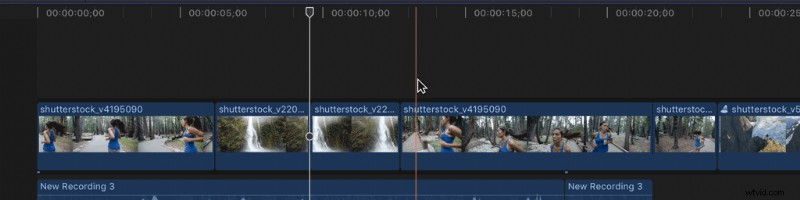
Ve stejném duchu jako zástupný název, pokud stále čekáte na záznam nebo pokud stále potřebujete natočit několik scén, přidejte zástupný klip je nutností. StiskněteMožnost-W a přidat třísekundový klip černého videa na aktuální pozici přehrávací hlavy. Pokud potřebujete delší nebo kratší klip, stále budete moci změnit délku klipu jak dlouho budete chtít, a neovlivní to zbytek vašich úprav .
Základní funkce
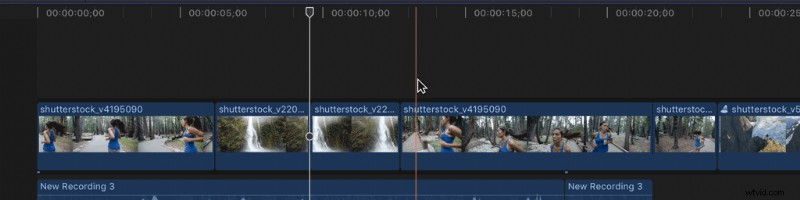
Některé z nejzákladnějších funkcí, jako jenástroj Blade , nástroj se šipkami nebo Nástroj Lupa mít jednotlačítkové zkratky, které vás ušetří frustrace a zdlouhavého přejíždění myší , výběrem správného nástroje a přechodem zpět na přetíženou časovou osu . Díky těmto zkratkám nikdy nebudete muset odvracet zrak z časové osy.
- Nástroj Šipka — A
- Blade Tool — B
- Nástroj Ruční — H
- Nástroj pozice — P
- Trim Tool — T
- Nástroj Lupa – Z
Přiblížení na časové ose
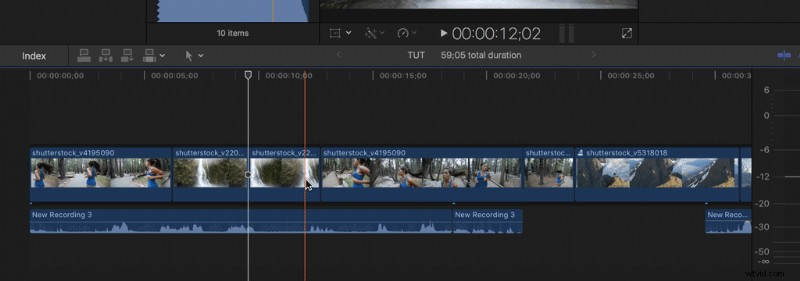
Pokud potřebujete udělat neuvěřitelně včasný řez a přesouváte snímek po snímku , přiblížení na časové ose je naprostou nutností. Je zřejmé, že to nepřiblíží obrázek, ale spíše rozšíří časovou osu. Stiskněte Znaménko rovná se (=) pro přiblížení a Command-Pomlčka (-) pro oddálení na běžnou velikost časové osy.
